Как добавить фрагменты кода в WordPress
Опубликовано: 2024-01-18Если вы хотите добавить фрагменты кода на свой сайт WordPress, то вы попали по адресу.
Обычно люди копируют коды и вставляют их в файлы тем WordPress. Это простой процесс, но этот процесс предназначен для опытных пользователей.
Для начинающих и опытных пользователей копирование и вставка могут показаться пугающими. Вот почему я пишу этот пост.
Кроме того, опытные пользователи могут получить преимущества, потому что я покажу вам, как легко добавлять фрагменты кода.
Давай начнем!
Причины добавления фрагментов кода на ваш сайт WordPress
Прежде всего, WordPress является самым популярным конструктором веб-сайтов из-за его удобных для начинающих настроек и ориентированной на пользователя функциональности.
Однако добавление некоторых пользовательских кодов может расширить возможности вашего WordPress, не нарушая при этом ваш сайт.
Допустим, у вас есть коды, которые можно реализовать на вашем сайте. Но где и как вы их разместите?
Вот тут-то и появляется опция вставки кода. Это отличный способ расширить возможности вашего веб-сайта инновационными вещами.
Еще одна причина использовать собственный код — это эффективный способ расширить возможности вашего WordPress.
Почти для каждой необходимости вы найдете плагин WordPress. Но разумно ли устанавливать плагины для всех нужд и утяжелять сайт?
Если вы можете решить проблему с помощью небольшого набора кода, вам следует это сделать.
Учитывая все вышесказанное, давайте рассмотрим процесс добавления пользовательского кода на ваш сайт WordPress.
Способы добавления пользовательских кодов
Существует несколько способов добавления пользовательских кодов на ваш сайт WordPress. Прежде чем обсуждать эту часть, я хочу, чтобы вы установили плагин резервного копирования WordPress, чтобы ваши новые коды ничего не нарушали на вашем сайте.
Если что-то пойдет не так, вы можете восстановить предыдущую версию из резервной копии и перевести сайт на более раннюю стадию. При этом еще один аспект добавления фрагментов кода — это место их добавления.
Обычно вы можете добавлять коды в файлы шаблонов тем, например index.php. Существуют и другие файлы PHP, в которые вы можете напрямую вставлять свои коды.
Я думаю, самый популярный метод — это добавление фрагментов в файл function.php. По крайней мере, это то, что вы увидите в большинстве доступных учебных пособий.
Но я покажу лучший метод, который вам больше всего поможет, когда вы меняете тему или хотите одновременно отключить функциональность.
Однако вот некоторые методы, которые вы можете использовать для добавления собственного кода на свой сайт WordPress.
Как добавить фрагменты кода в WordPress (FluentSnippets)
Первый шаг — добавление собственного кода с помощью плагина FluentSnippets. Кстати, этот плагин разработали мы (ваш любимый WPManageNinja). Если вы уже являетесь пользователем Fluent (используете любые продукты Fluent), вы знаете, какое высокое качество поддерживают наши плагины.
Шаг первый – установка бесплатного плагина
Откройте «Плагины» > «Добавить новый плагин» и найдите FluentSnippets.
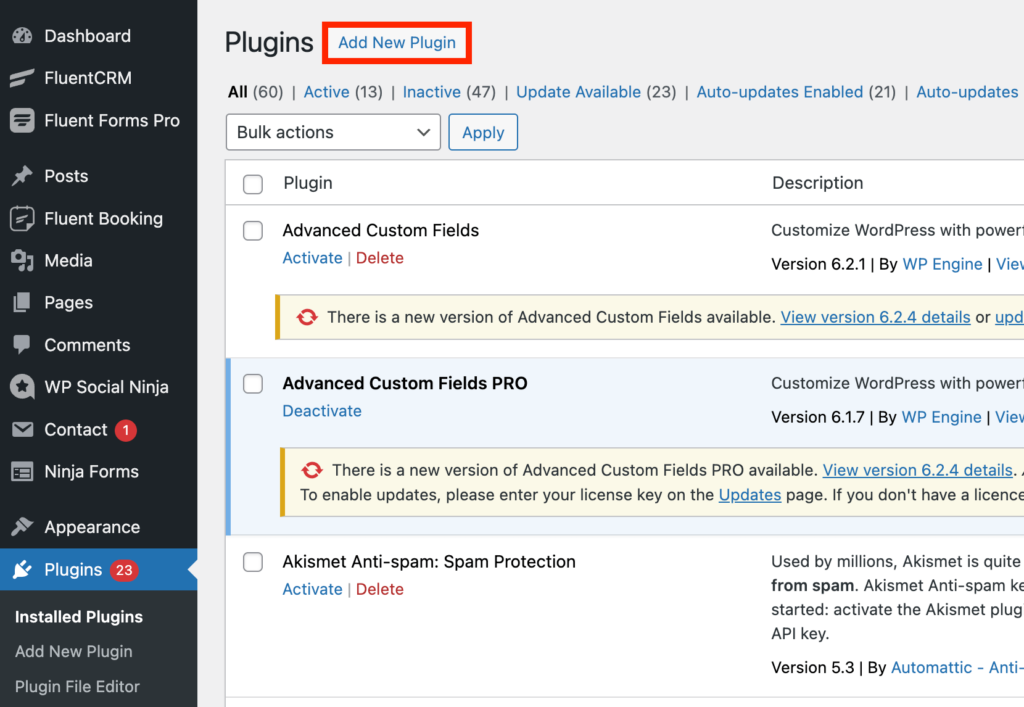
Нажмите кнопку «Установить сейчас» .
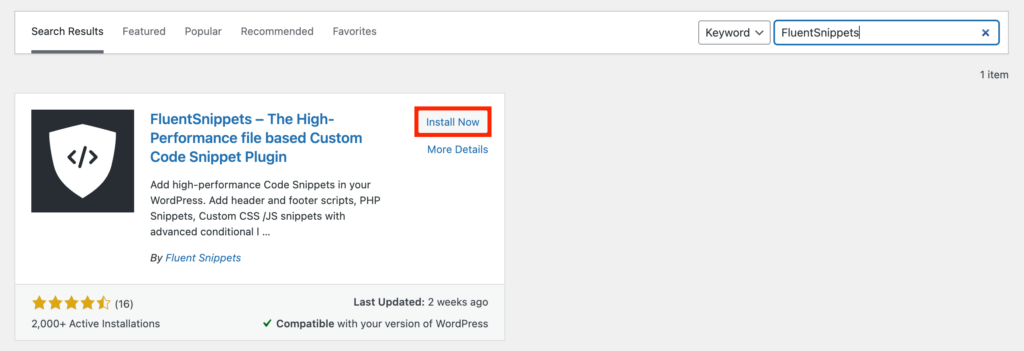
Теперь нажмите кнопку «Активировать» , и ваш плагин будет активирован.
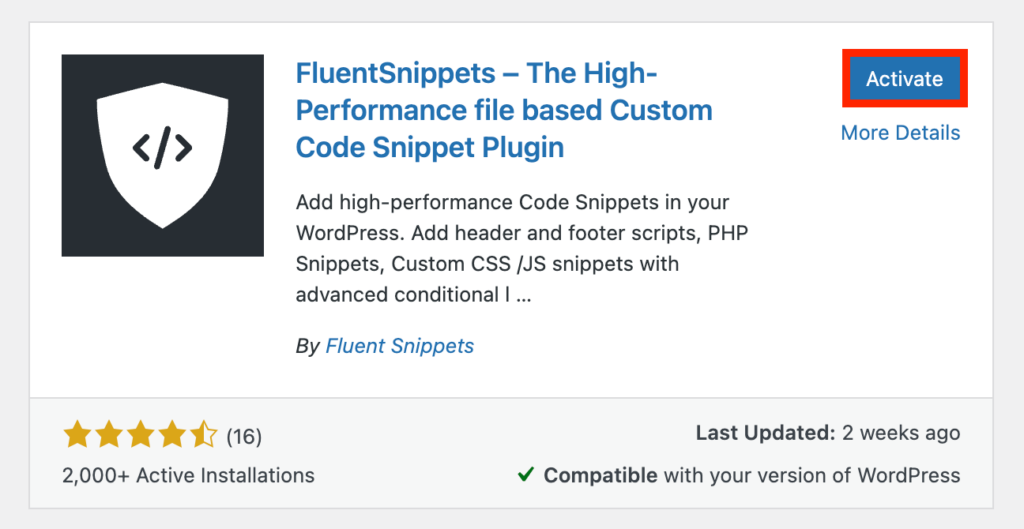
Вернитесь на панель управления WordPress и найдите FluentSnippets на левой панели. Вы увидите кнопку с надписью «Создать свой первый фрагмент» . Кроме того, вы всегда можете нажать кнопку «Новый фрагмент» в правом верхнем углу.
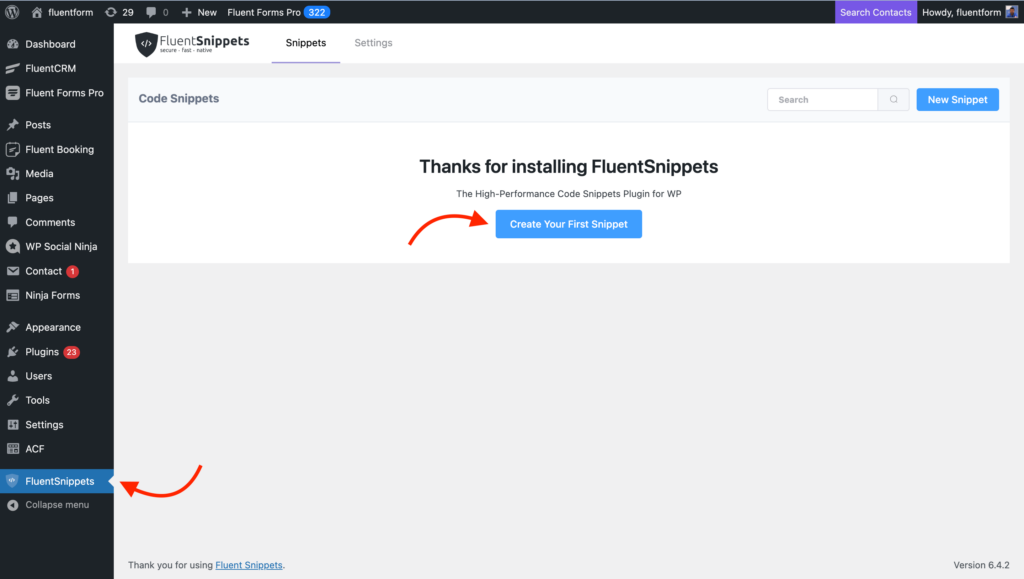
Шаг второй – вставка фрагментов кода
Теперь вставьте свой фрагмент и дайте ему имя. Если хотите, можете написать описание. В конце концов, укажите ему, куда запускать, и нажмите кнопку «Создать фрагмент» .
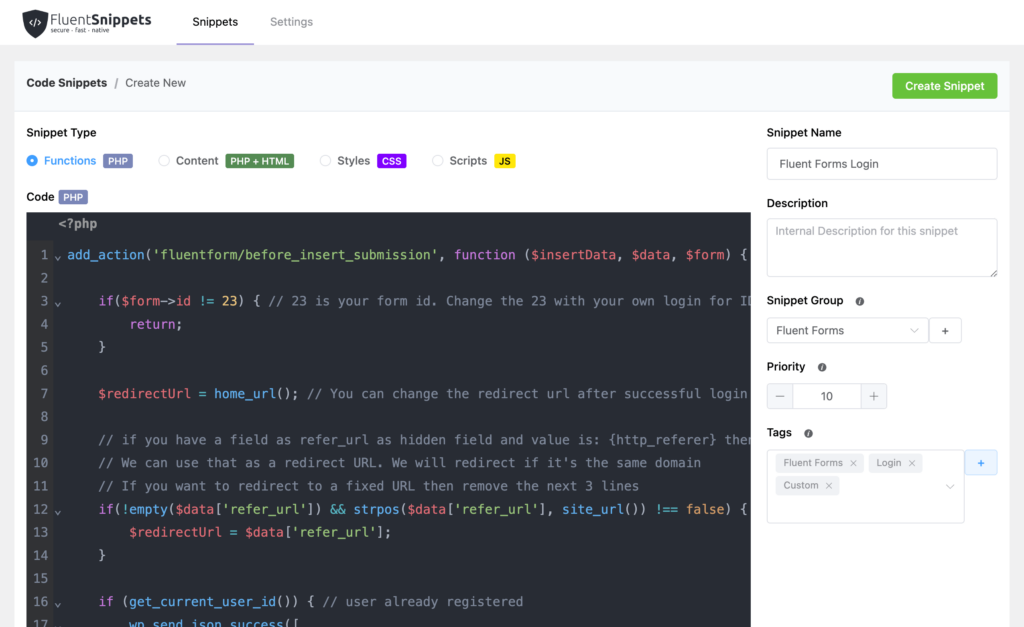
Вы также можете установить приоритет с помощью чисел: чем меньше число, тем более высокий приоритет он получит.

Если у вас есть несколько фрагментов, вы можете организовать их по группам. Вы также можете назначить некоторые теги, чтобы легко находить фрагменты.
Есть опция под названием Advanced Conditional Logic. Если вы включите эту функцию, вы сможете фильтровать свои фрагменты и запускать их, когда они соответствуют условию.
Кстати, писать скрипты можно на PHP, PHP+HTML, CSS и JS.
Самый простой способ копирования и вставки кода осуществляется здесь. Вы можете зайти и просмотреть настройки, хотя там делать особо нечего.
Вставьте код в файл темы.
WordPress по умолчанию поставляется с множеством функций, которые можно применить к вашему сайту. Темы часто имеют богатые функции и возможности настройки. Но когда вам нужно что-то конкретное, вы можете добавить несколько кодов, написанных самостоятельно.
Вот файл function.php, который спасет вашу спину. Ну, вы можете найти этот файл внутри каждой темы, но я хочу, чтобы вы выбрали самый безопасный путь. Вот почему я предлагаю вам создать дочернюю тему.
Не перегружайтесь. Дочерняя тема находится под основной темой и работает как родительская. Преимущество в том, что если что-то пойдет не так, пострадают только ветки, а не дерево (основная тема).
Шаг первый – Создайте дочернюю тему
Чтобы создать дочернюю тему, вам необходимо получить доступ к папкам вашего сайта через FTP-клиент, например FileZilla. Вы также можете получить доступ с помощью файлового менеджера, на котором размещен сайт.
После успешного входа в систему перейдите в wp-content > themes . Перейдя туда, вы увидите папки для всех тем, установленных на вашем веб-сайте.
Теперь вам нужно создать папку для дочерней темы, которую вы хотите создать. Дайте папке имя. Я предлагаю вам написать описательное имя, чтобы избежать путаницы в будущем. Допустим, ваша тема называется tropica, вы можете назвать свою дочернюю тему как tropica_childtheme.
Шаг второй – Добавьте CSS-файл
После создания папки добавьте в нее файл style.css. В текстовом редакторе вставьте следующий код:
/* Theme Name: My Child Theme Theme URI: https: //mysite.com/ Description: This is a new child theme I have created for experimentation. Author: Your Name Author URI: https: //mysite.com/ Template: parenttheme Version: 0.1 */Не забудьте заменить свою информацию фиктивным контентом. Убедитесь, что вы правильно написали имя родительской темы (здесь это tropica). Еще одна важная вещь: вам нужно вызвать CSS родительской темы внутри файла style.css вашей дочерней темы.
Вы можете сделать это, просто добавив следующий код:
@import url("../parenttheme/style.css");Здесь «родительская тема» — тропика. Верно?
Поэтому не забудьте правильно написать имя родительской темы. Закончив, сохраните файл как style.css в папке дочерней темы.
Шаг 3. Создайте файл function.php.
Следующее, что вам нужно сделать, это создать файл function.php для вашей дочерней темы. Откройте текстовый редактор и вставьте следующий тег PHP:
<?php //* Write your code hereТеперь сохраните этот файл как function.php и добавьте его в папку дочерней темы. Кроме того, перетащите эту папку в каталог тем вашего сайта с помощью FTP-клиента.
Шаг четвертый – Активируйте свою тему
Пришло время активировать вашу тему. Для этого перейдите в «Внешний вид» > «Темы» на левой панели панели управления WordPress. Там вы можете увидеть созданную вами дочернюю тему. Нажмите кнопку «Активировать» , и ваша дочерняя тема начнет работать.
Шаг пятый – Добавьте фрагменты кода
Здесь предстоит выполнить главную задачу. Чтобы добавить фрагменты кода в дочернюю тему, выберите «Внешний вид» > «Редактор файлов темы» . Теперь выберите function.php или любые другие файлы, которые вы хотите настроить.
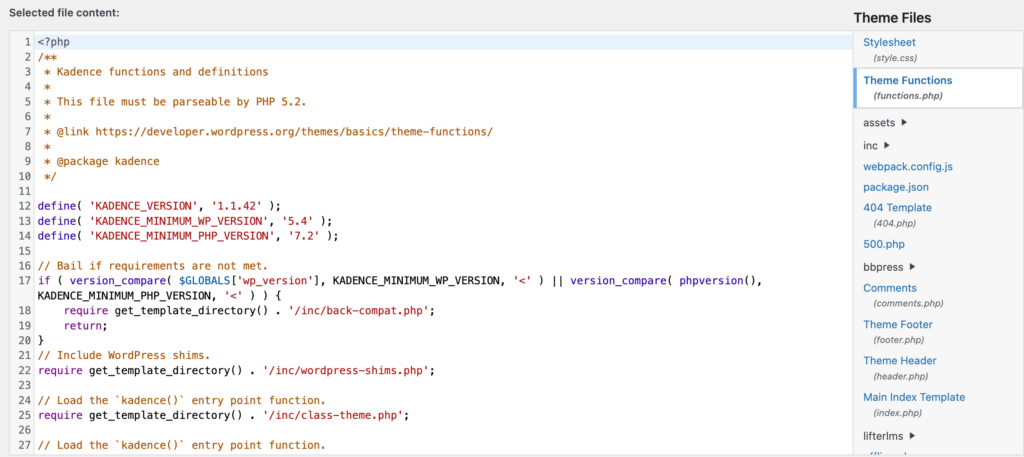
Вот пример файла function.php
Когда вы закончите, нажмите «Обновить файл», и ваши изменения будут реализованы на вашем веб-сайте. Просто перезагрузите сайт и проверьте себя!
Заключение
Теперь вы знаете, как добавлять собственные фрагменты кода на свои сайты WordPress. Давайте воспользуемся этими знаниями и сделаем ваш сайт более мощным, чем когда-либо, с помощью ваших собственных кодов. Надеюсь, добавление кодов больше не составит труда.
